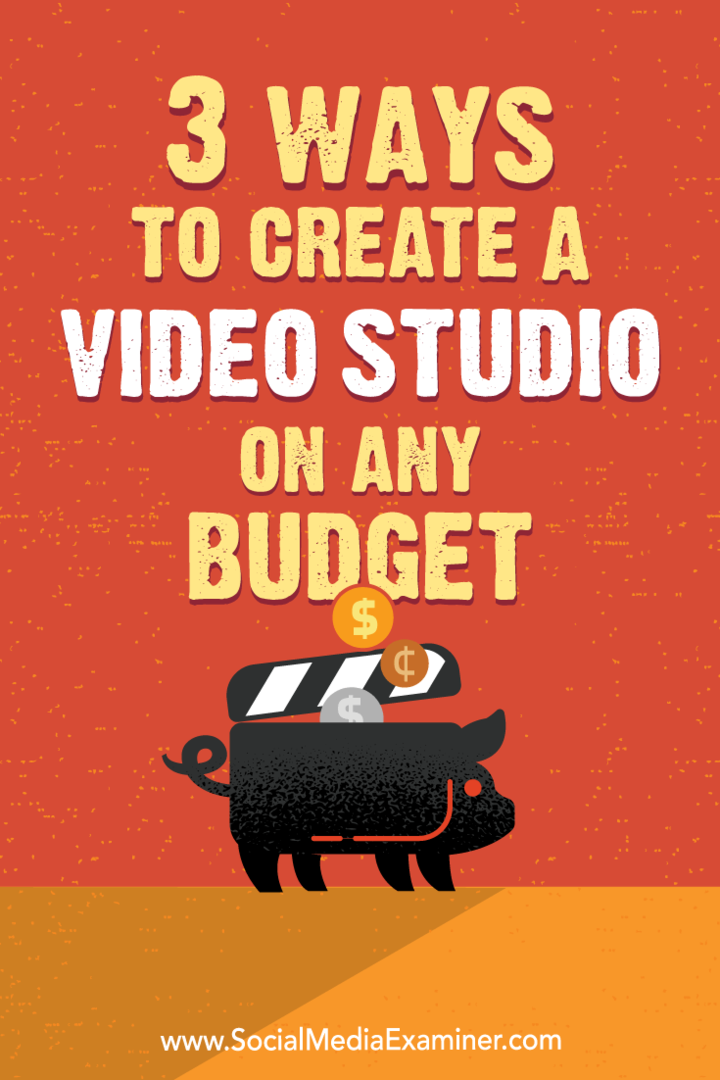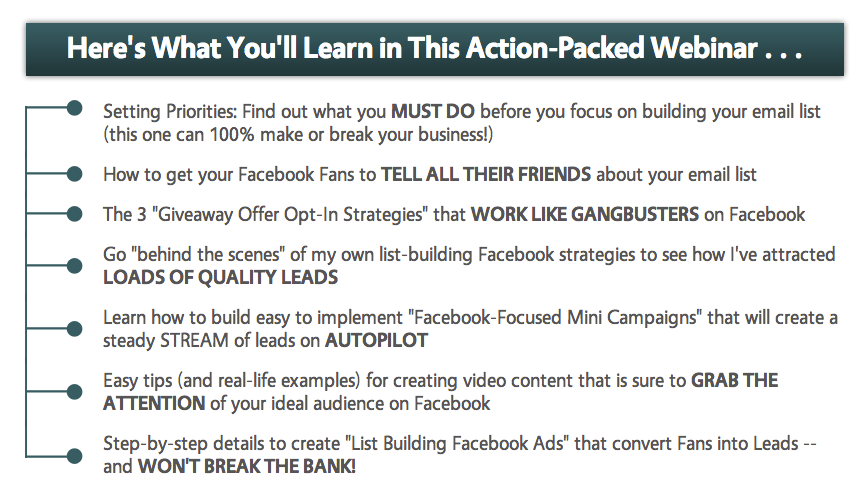Comment créer des publicités vidéo Facebook: Social Media Examiner
Annonces Facebook Annonces Vidéo Facebook Facebook / / September 26, 2020
 Utilisez-vous des publicités Facebook?
Utilisez-vous des publicités Facebook?
Avez-vous envisagé d'ajouter une vidéo à vos annonces?
Si vous souhaitez attirer les utilisateurs de Facebook vers votre site Web, les vidéos sur Facebook valent le coup d'œil.
Dans cet article, je vais vous expliquer comment créer des publicités vidéo Facebook via l'interface de publicité en direct et Power Editor.

Créez des publicités vidéo avec l'interface en direct
Le processus d'interface en direct de la publicité Facebook est relativement simple et vous permet de créer une vidéocampagnes publicitaires en un rien de temps.
1. Connectez-vous à votre responsable de la publicité. Cliquez sur Créer une annonce dans le coin supérieur droit de l'écran.
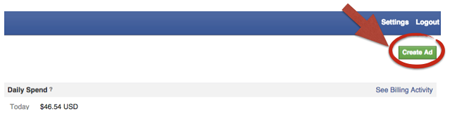
2. Suivant, sélectionnez Obtenir des vues vidéo.
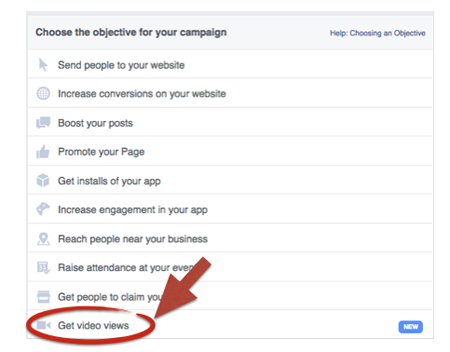
3. Facebook vous demandera alors de choisissez la page que vous souhaitez utiliser pour promouvoir la vidéo.
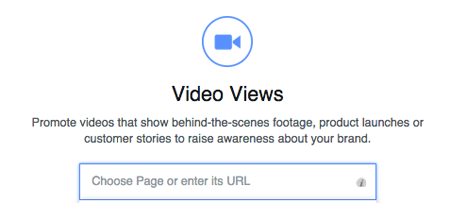
4. Maintenant, mettre en place la campagne. Insérez le nom de la campagne, puis sélectionnez votre public cible démographie (lieu, âge, sexe), intérêts et comportements. Enfin, choisissez votre stratégie d'enchères et votre budget.
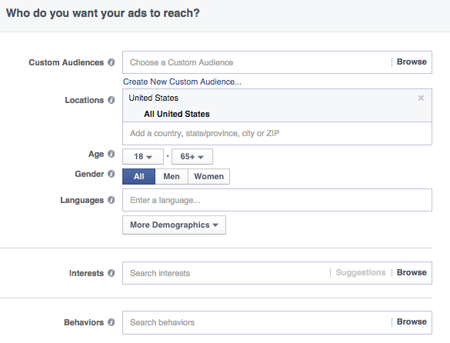
5. Une fois la campagne mise en place, télécharger votre vidéo. Le format requis pour les vidéos est les fichiers .MOV. Téléchargez des fichiers jusqu'à 1 Go avec une résolution d'au moins 720p et un rapport hauteur / largeur d'au moins 16: 9.
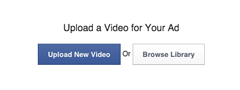
6. Après avoir téléchargé la vidéo avec succès, configurer le texte et un appel à l'action pour l'annonce.
Il s'agit d'une étape extrêmement importante car vous ne pourrez configurer une page de destination que si vous choisissez l'un des appels à l'action éligibles. le appel à l'action s'affichera pendant la lecture de la vidéo et vous ne pourrez pas la voir dans l'aperçu.
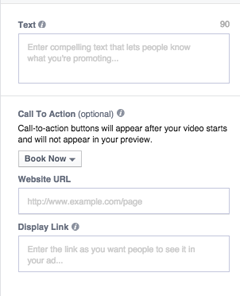
Créez des publicités vidéo avec Power Editor
Créer un campagne vidéo dans Facebook Power Editor peut sembler plus complexe. Cependant, c'est l'option la plus simple si vous souhaitez créer plusieurs variantes de vos annonces à des fins de test.
1. Commencer, entrez votre gestionnaire de publicités Facebook et cliquez sur Power Editor.
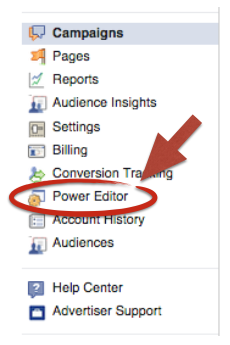
2. Téléchargez votre compte publicitaire dans Power Editor avant de commencer le processus de création de campagne.

3. Premier, trier vos données par campagne. Puis, créer un nouveau.
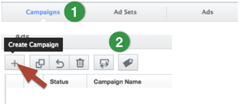
4. Insérez le nom de la campagne, le type d'achat publicitaire et l'objectif. Pour générer du trafic vers le site, vous devez sélectionnez Vues vidéo comme objectif.
Suivez une formation sur le marketing YouTube - en ligne!

Vous souhaitez améliorer votre engagement et vos ventes avec YouTube? Rejoignez ensuite le plus grand et le meilleur rassemblement d'experts en marketing YouTube pour partager leurs stratégies éprouvées. Vous recevrez des instructions en direct étape par étape axées sur Stratégie YouTube, création de vidéos et publicités YouTube. Devenez le héros du marketing YouTube pour votre entreprise et vos clients en mettant en œuvre des stratégies qui obtiennent des résultats éprouvés. Il s'agit d'un événement de formation en ligne en direct organisé par vos amis de Social Media Examiner.
CLIQUEZ ICI POUR PLUS DE DÉTAILS - LA VENTE PREND FIN LE 22 SEPTEMBRE!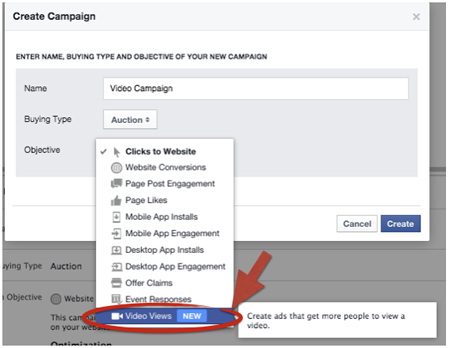
5. Suivant, passer à la vue de l'ensemble d'annonces dans l'onglet Campagne et créer un nouvel ensemble d'annonces pour vos annonces vidéo.
Un ensemble d'annonces est un groupe d'annonces ciblant un groupe spécifique de personnes. Chaque groupe cible a besoin de son propre ensemble d'annonces. Segmentez au maximum vos ensembles d'annonces afin d'analyser les résultats de vos campagnes au niveau du groupe cible.
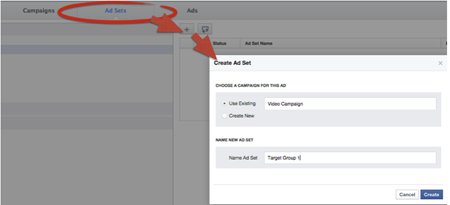
Configurer la méthode de ciblage, les budgets, les emplacements et le modèle d'enchères au niveau de l'ensemble d'annonces, comme l'exige désormais Facebook.
Voici comment faire configurer le profil de spectateur idéal pour votre annonce vidéo.
6. Passer de la vue de la campagne à la vue de l'ensemble d'annonces dans le menu vertical de Power Editor. Sélectionnez l'ensemble d'annonces que vous venez de créer et alors cliquez sur l'onglet Annonces en haut de votre écran. Vous pourrez désormais créer une nouvelle annonce.
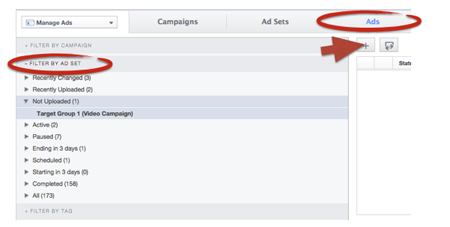
7. Nommez l'annonce, puis personnalisez-la.
Premier, sélectionnez la page que vous utiliserez pour la promouvoir. Puis insérez le texte, téléchargez la vidéo que vous souhaitez utiliser et sélectionnez un appel à l'action pour insérer l'URL de votre page de destination.
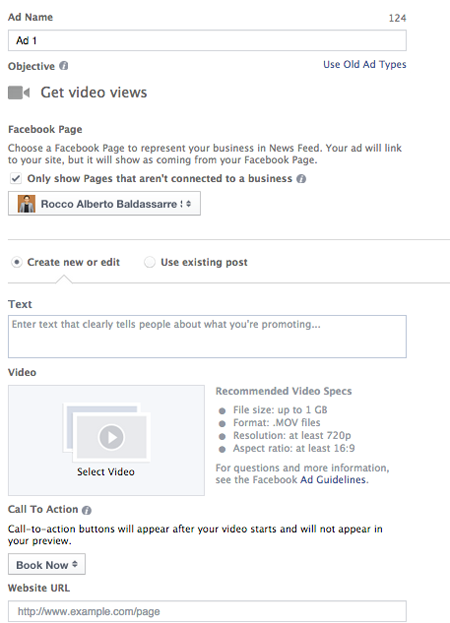
L'avantage de Facebook Power Editor est qu'une fois configuré, vous pouvez dupliquer des publicités pour créer rapidement de nouveaux tests fractionnés. Vous pouvez également dupliquer des ensembles d'annonces pour cibler d'autres groupes.
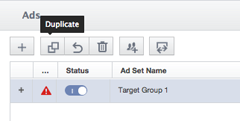
Interface en direct vs. Power Editor: avantages et inconvénients
L'interface en direct est une approche plus conviviale de la publicité vidéo que Power Editor, car vous suivez un processus guidé qui se termine par la création de l'ensemble de l'annonce. Cependant, cette méthode a ses inconvénients. La création est plus lente tests fractionnés et nécessite plus de temps pour créer plusieurs ensembles d'annonces. le Éditeur de puissance Facebook vous permet de faire évoluer vos campagnes rapidement. Même s’il est un peu plus complexe à apprendre, il présente de nombreux avantages à long terme.
Avec Power Editor, vous pouvez travailler dans un environnement non en direct et publier les modifications uniquement lorsque vous êtes satisfait des résultats finaux. Vous pouvez également consulter rapidement les paramètres de votre campagnes et repérez les améliorations et correctifs potentiels, modifiez le contenu des publicités existantes en quelques clics et changez méthodes de ciblage et stratégies d'enchères dans plusieurs ensembles d'annonces sans avoir à naviguer sur plusieurs écrans.
Si Power Editor n'est pas parfaitement aligné avec votre compte réel, vous pouvez rencontrer des erreurs. Pour éviter cela, téléchargez le compte sur lequel vous souhaitez travailler chaque fois que vous accédez à Power Editor pour vous assurer que la version sur laquelle vous travaillez correspond à la version du compte en ligne. N'apportez pas non plus de modifications au compte réel lorsque vous travaillez dans Power Editor et ne publiez que quelques modifications à la fois. Trop de données peut entraîner le blocage de votre navigateur et vous pourriez perdre une partie de votre travail.
Conclusion
La publicité vidéo représente de grandes opportunités pour votre entreprise. Testez-le dans votre Annonces Facebook Compte. Vous pouvez également diviser les annonces vidéo de test par rapport aux publications standard de votre marketing Facebook.
Bien qu'il soit facile de configurer des annonces vidéo dans le compte en direct, cela peut être limitatif en termes d'optimisation et de mise à l'échelle. Familiarisez-vous avec Power Editor et déverrouillez les fonctionnalités qui l'accompagnent.
Les publicités vidéo porteront vos efforts de marketing au niveau supérieur!
Qu'est-ce que tu penses? Avez-vous essayé des vidéos dans vos publicités Facebook? Utilisez-vous l'interface en direct ou Power Editor? Quelle a été votre expérience? Veuillez laisser vos commentaires ci-dessous.